あらかじめファクス送信の設定をする(PCファクス)
[コントロールパネル]からファクスドライバーの画面を表示して、あらかじめ設定をしておく手順を説明します。
ここで設定を行ったファクスでは、常に同じ設定でファクス送信されます。
|
重要
|
|
コンピューターにAdministratorsのメンバーとしてログオンしてください。
|
1.
[ ](スタート)→[デバイスとプリンター]をクリックします。
](スタート)→[デバイスとプリンター]をクリックします。
 ](スタート)→[デバイスとプリンター]をクリックします。
](スタート)→[デバイスとプリンター]をクリックします。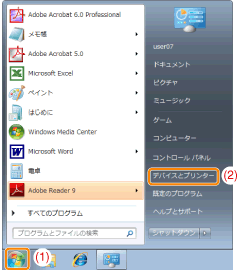
|
メモ
|
|
Windows 8/Server 2012の場合は、デスクトップで画面右側のチャームを表示したあと、[
 設定]→[コントロールパネル]→[デバイスとプリンターの表示]をクリックまたはタップします。 設定]→[コントロールパネル]→[デバイスとプリンターの表示]をクリックまたはタップします。Windows Vistaの場合は、[
 ](スタート)→[コントロールパネル]→[プリンタ]をクリックしてください。 ](スタート)→[コントロールパネル]→[プリンタ]をクリックしてください。Windows XP/Server 2003の場合は、[スタート]→[プリンタとFAX](または[スタート]→[コントロールパネル]→[プリンタとその他のハードウェア]→[プリンタとFAX])をクリックしてください。
Windows Server 2008の場合は、[スタート]-[コントロールパネル]-[プリンタ]をダブルクリックしてください。
|
2.
設定を行うプリンターのアイコンを右クリックしたあと、[印刷設定]をクリックします。
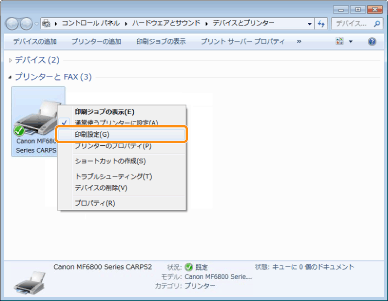
3.
ファクスドライバー画面で、必要に応じた機能を設定したあと、[OK]をクリックします。
設定できる機能の詳細については、ヘルプを参照してください。(→「ヘルプを表示する(PCファクス)」)
|
メモ
|
|
ファクス送信するときに、あらかじめ行った設定を変更することもできます。変更するには、アプリケーションソフトウェアから設定を行います。
お使いのOS、ファクスドライバーのバージョンによって画面が異なることがあります。
|